Lightroom cc 2018教程:导出效果,存储为DNG格式
提问人:荣凡88发布时间:2021-01-22
1、在Lightroom中单击“文件”|“导出”命令;
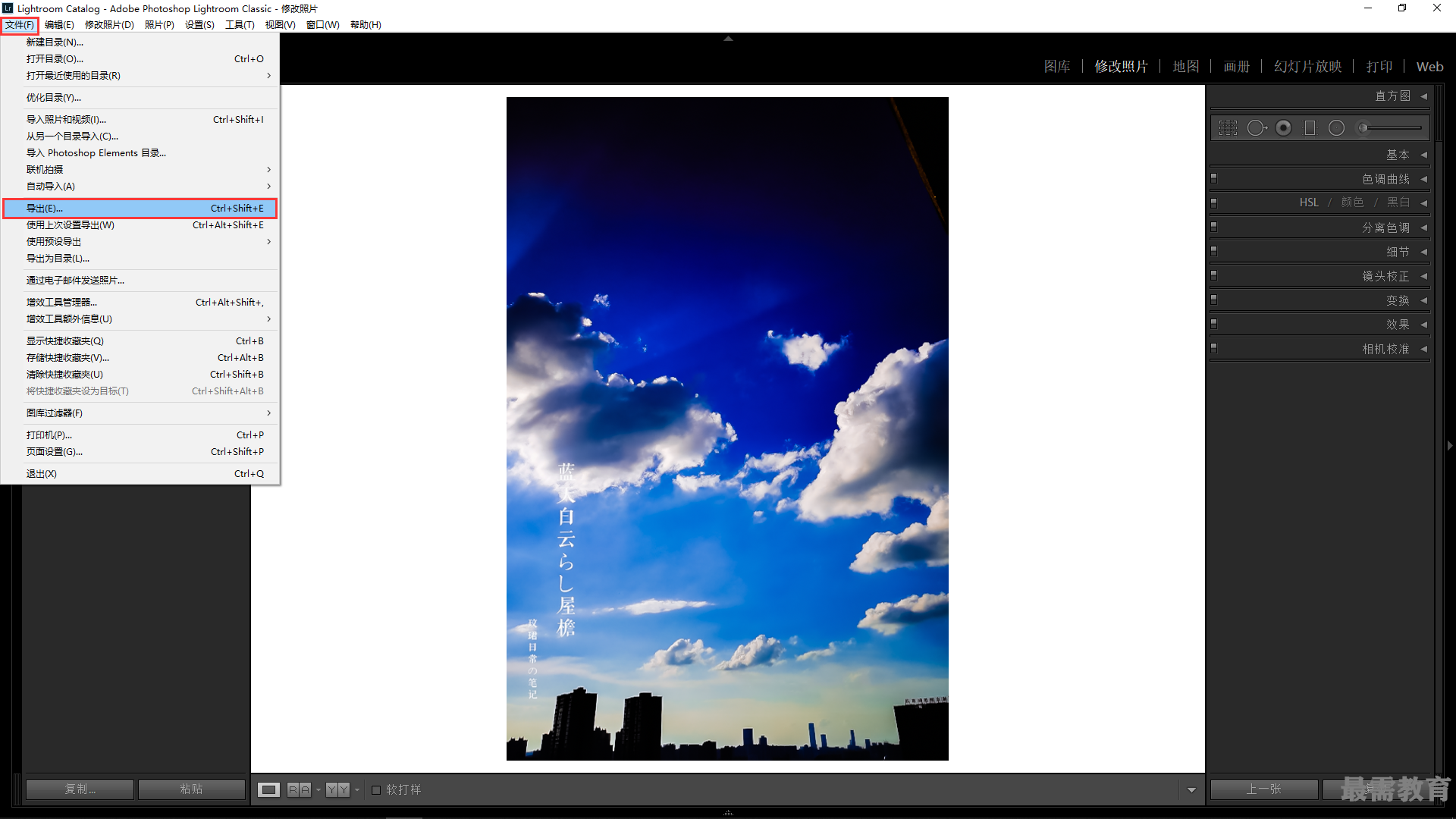
2、弹出“导出一个文件”对话框,展开“导出位置”选项区,单击“选择”按钮;
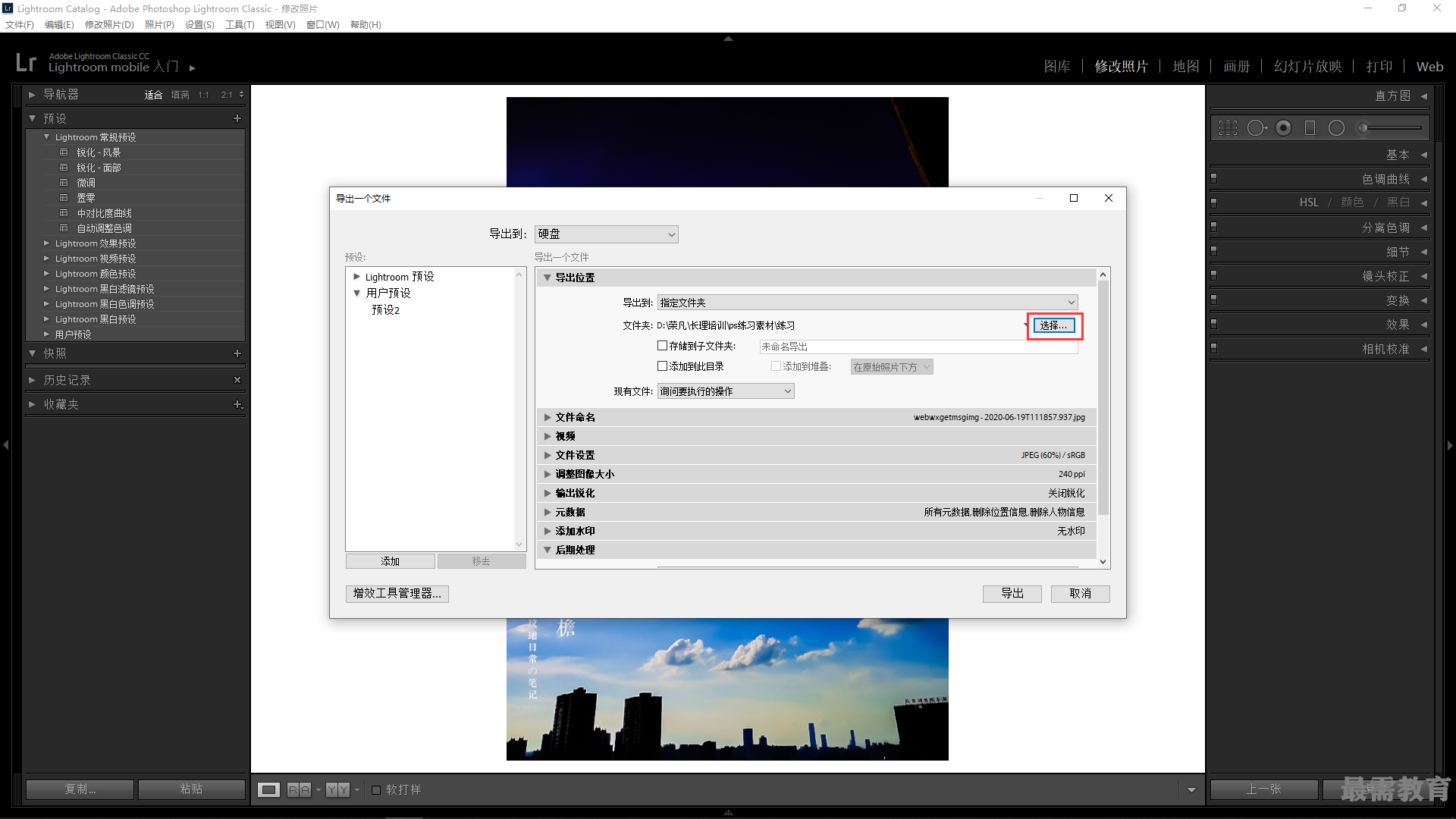 3、弹出“选择文件夹”对话框,设置相应的保存位置,单击“选择文件夹”按钮;
3、弹出“选择文件夹”对话框,设置相应的保存位置,单击“选择文件夹”按钮;
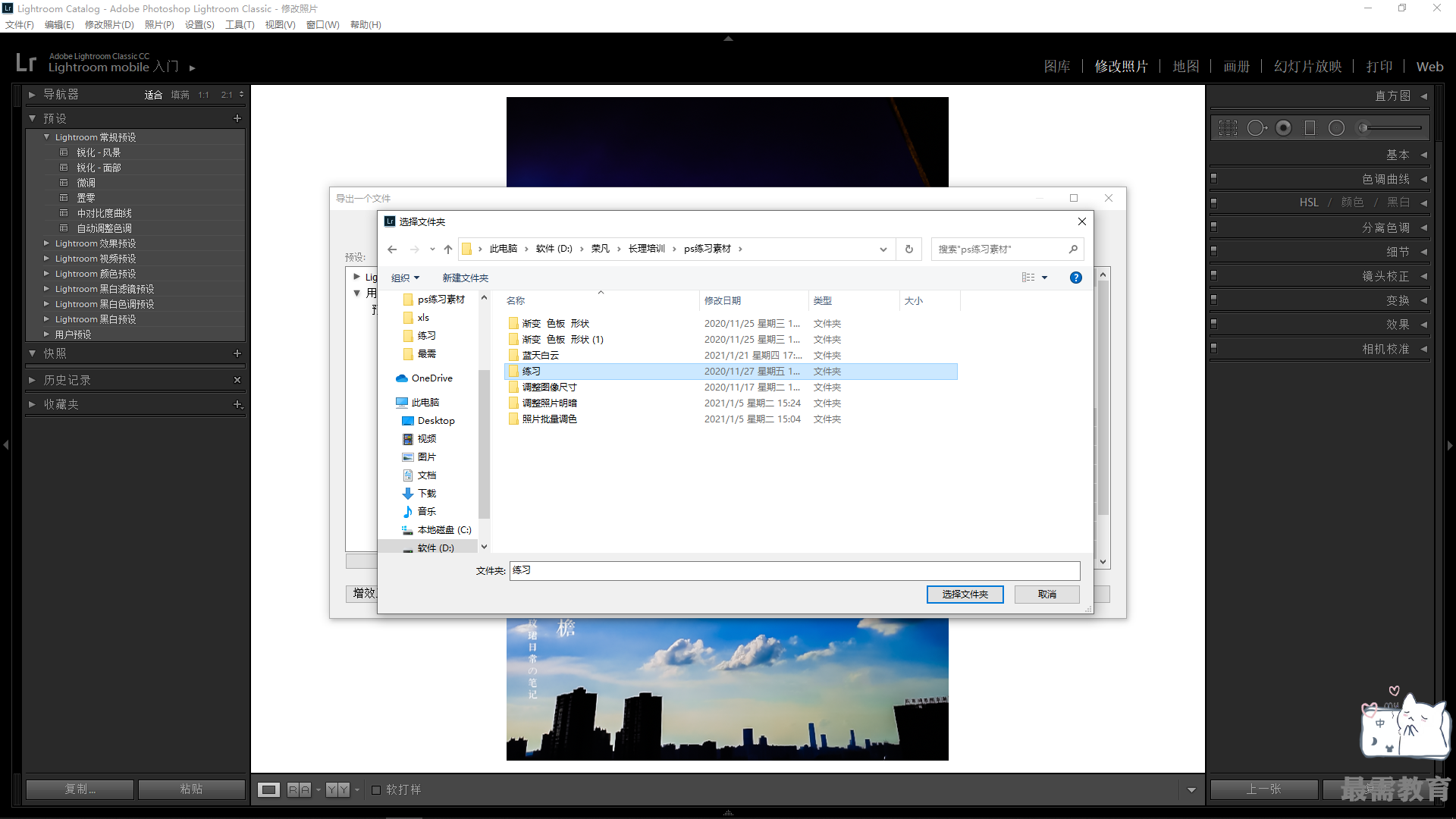
4、展开“文件命名”选项区,选中“重命名为”复选框;在右侧的下拉列表框中选择“编辑”选项;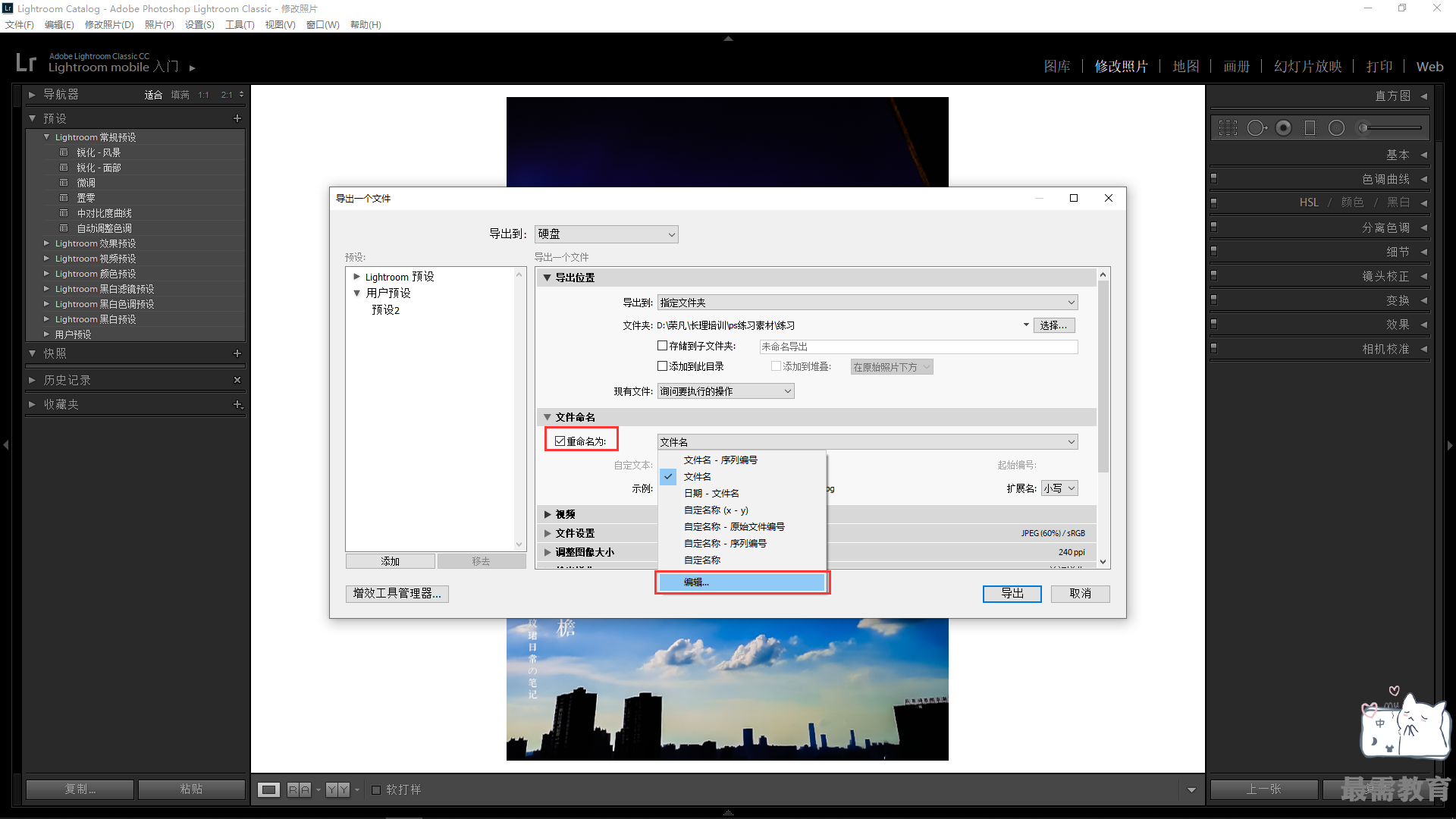
5、弹出“文件名模板编辑器”对话框,在文本框中输入相应的文件名;单击“完成”按钮;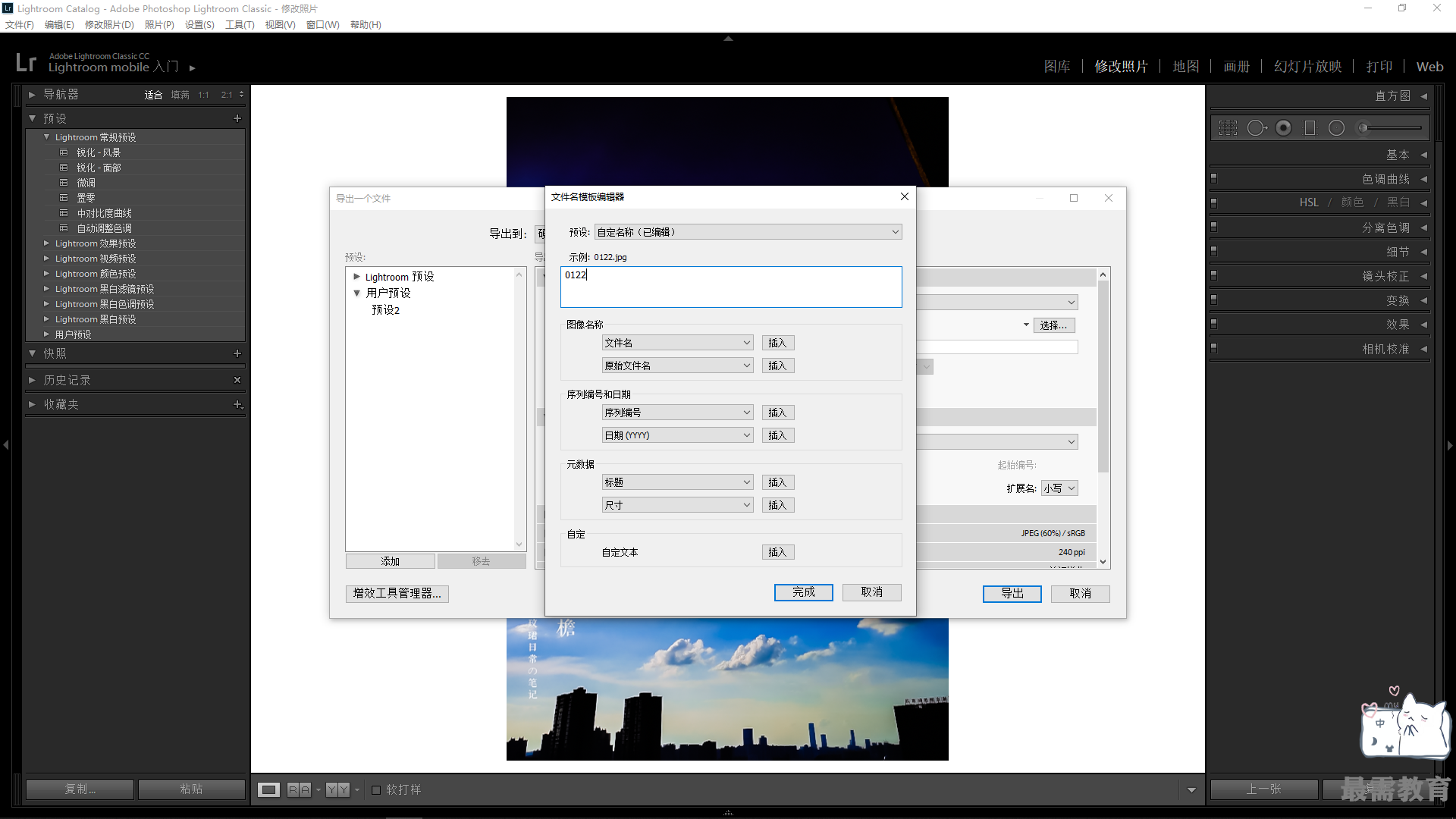
6、展开“文件设置”选项区,在“图像格式”下拉列表框中选择“DNG”选项;
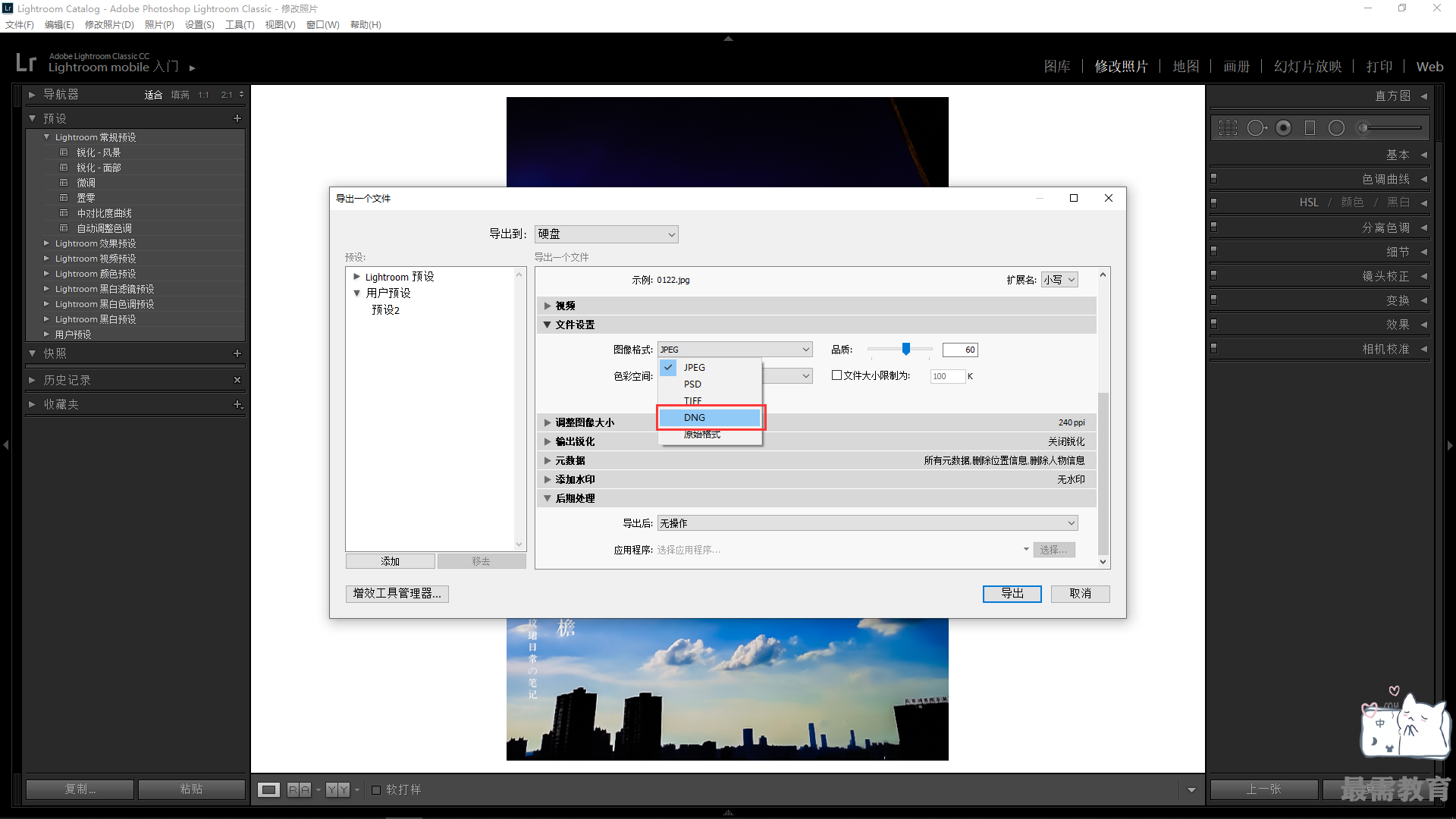 7、单击“导出”按钮,即可将照片导出为DNG格式的图像文件;
7、单击“导出”按钮,即可将照片导出为DNG格式的图像文件;
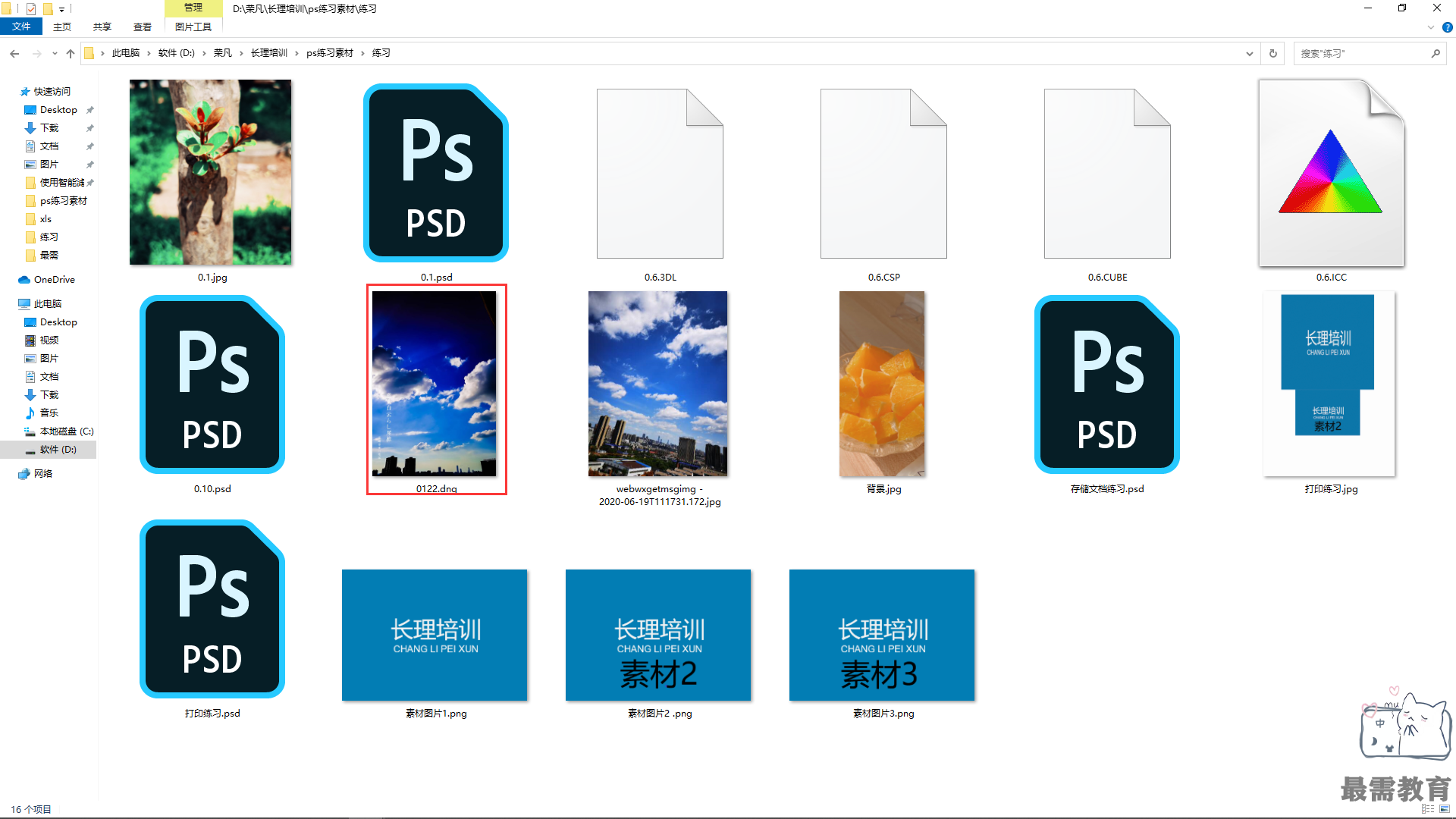
继续查找其他问题的答案?
相关视频回答
回复(0)

 湘公网安备:43011102000856号
湘公网安备:43011102000856号 

点击加载更多评论>>